Configure sua visualização na ferramenta de reuniões
Objetivo
Para configurar como as reuniões são exibidas na ferramenta Reuniões do projeto.
Coisas a considerar
- Permissões de usuário necessárias:
- Permissões de nível “Somente leitura” ou superior na ferramenta Reuniões do projeto.
Passos
- Acesse a ferramenta Reuniões do projeto.
- Configure sua visualização da tabela.
- Configure quais campos aparecem na tabela.
- Clique no ícone Configuração
 da tabela.
da tabela. - Mova o seletor para ATIVADO
 posição para os campos que deseja mostrar na tabela.
posição para os campos que deseja mostrar na tabela. - Clique no X para salvar suas alterações.
- Clique no ícone Configuração
- Configure a ordem que as colunas aparecem.
- Clique no cabeçalho da coluna que deseja mover.
- Arraste e solte a coluna no local desejado.
- Fixar colunas para permanecer visíveis ao rolar.
- Clique nas reticências
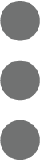 verticais na coluna que deseja fixar.
verticais na coluna que deseja fixar. - Clique em Coluna de pin.
- Selecione onde fixar a coluna.
Nota: Para despinar a coluna, repita essas etapas e clique em Não fixar.
- Clique nas reticências
- Mostrem apenas as reuniões mais recentes.
- Clique em Filtros.
- Mova o seletor para o posição ATIVADO
 para mostrar apenas a reunião mais recente de cada série.
para mostrar apenas a reunião mais recente de cada série.
- Classifique a tabela por coluna.
- Clique no cabeçalho da coluna até que uma seta
 para cima pareça classificar por crescente.
para cima pareça classificar por crescente. - Clique no cabeçalho da coluna até que uma seta
 para baixo pareça classificar por decrescente.
para baixo pareça classificar por decrescente. - Clique no cabeçalho da coluna até não exibir nenhuma seta para limpar a preferência de classificação.
- Clique no cabeçalho da coluna até que uma seta
- Reuniões em grupo.
- Clique no menu suspenso para "Selecionar uma coluna para agrupar".

- Clique em Série para agrupar por série de reuniões (a primeira reunião e as reuniões de acompanhamento subsequentes).
Nota: As reuniões na mesma série têm o mesmo ID.
- Clique no menu suspenso para "Selecionar uma coluna para agrupar".
- Configure quais campos aparecem na tabela.
- Sua visualização é salva automaticamente e terá as mesmas definições na próxima vez que você visualizar a ferramenta Reuniões.

